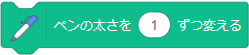
こちらは、スクラッチの「ペン」ブロックの中にある「ペンの太さを〇ずつ変える」ブロックの使い方を、詳しく徹底解説しています!
「ペンの太さを〇ずつ変える」ブロック
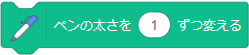
「ペンの太さを〇ずつ変える」ブロックは、ペンの太さを指定した数量だけ変えます。
ペンの太さは、0~1024までの整数値を指定することができます。
ペン拡張機能とは
ペン拡張機能とは、スプライトを使って画面上に図形を描画したり、ピクセル単位でカラフルな線を引いたりできる機能のことです。
簡単な直線や長方形だけでなく、円も描くことができます。
また、数式などをうまく利用すれことで、幾何学的な模様を描くこともできます。
「ペンの太さを〇ずつ変える」ブロックの使い方
それでは、「ペンの太さを〇ずつ変える」ブロックの使い方を見ていきましょう。
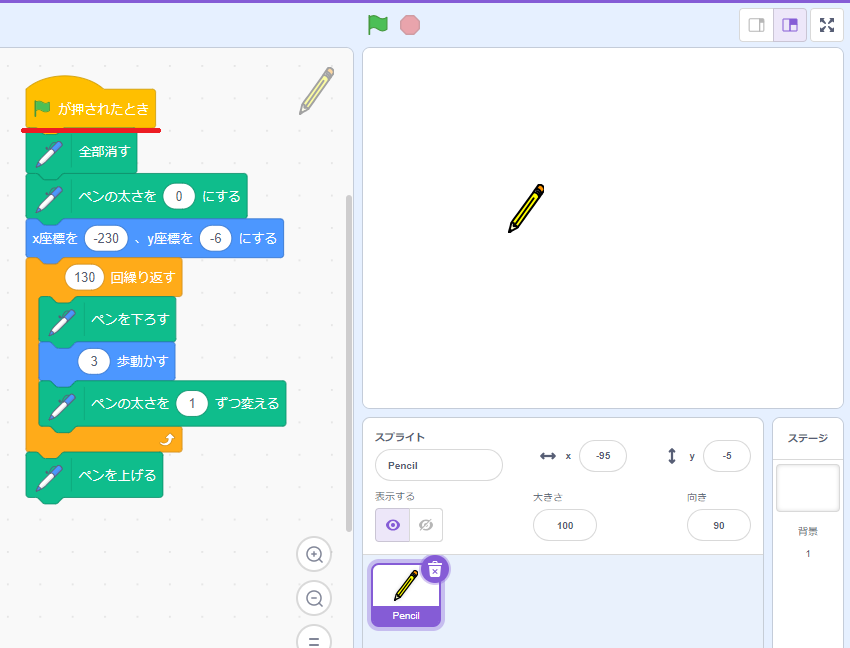
こちらは、ペンの太さを徐々に大きくしていくプログラムです。
「緑の旗が押されたとき」ブロックを使って、緑の旗がクリックされたときに、その下のスクリプトを実行します。
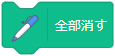
最初に、「全部消す」ブロックで、ステージからペンの跡をすべて消します。
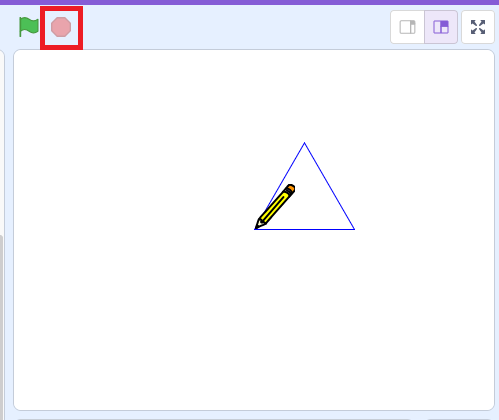
ステージからペンの跡をすべて消す理由は、一度プログラムで描いたものは、「止まる」ボタンを押しても残ってしまうからです。
そのため、ペンで描いたものを初期化するために、「全部消す」ブロックを使います。
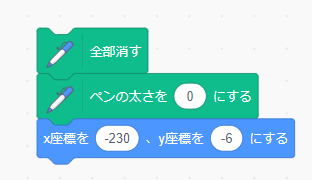
こちらは、設定の初期化です。
「x座標を〇、y座標を〇にする」ブロックを使って、書き始めの位置を指定しています。
そして、「ペンの太さを〇にする」ブロックで、ペンの太さを「0」に設定しています。
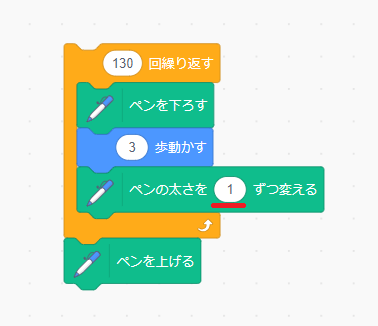
こちらは、「〇回繰り返す」ブロックを使って、「ペンの太さを〇ずつ変える」ブロックの太さを「1」ずつ変えています。
130回繰り返しているので、「0~129」の太さに変化していきます。

緑の旗をクリックして確認すると、徐々にペンの太さが変化しているのが分かります。
ペンの太さの単位はピクセル
ペンの太さの単位はピクセルです。
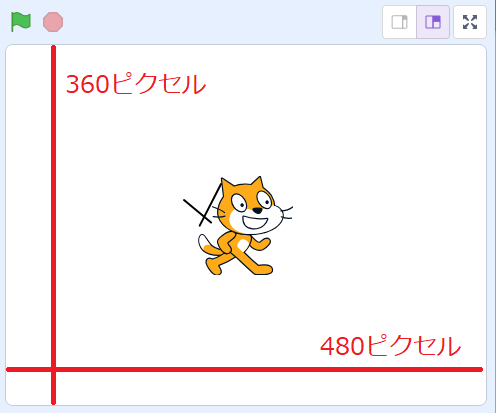
ペンの太さは、0~1024までの整数値を指定することができますが、ステージの画面サイズは、横480×縦360ピクセルです。
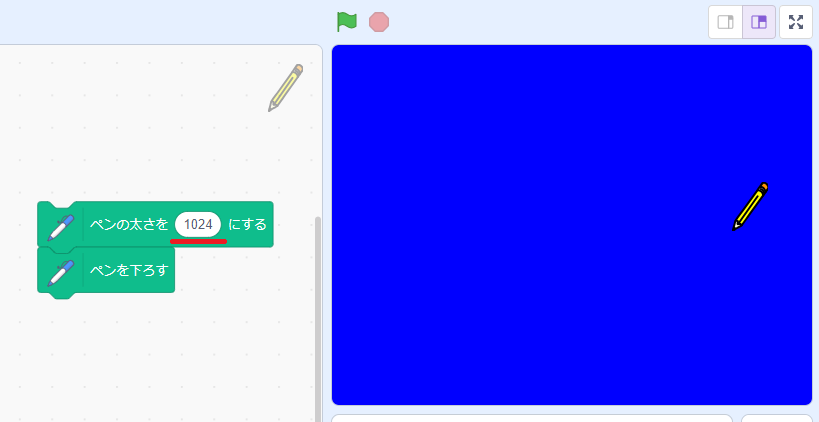
よって、ペンの太さを1024に設定して実行すると、ステージ一面埋まってしまいます。
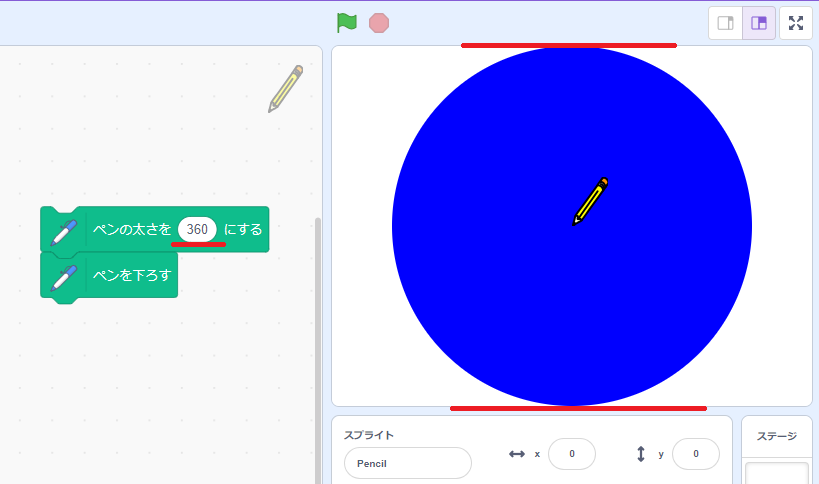
画面縦幅の360に太さを設定すると、縦幅ぴったりの太さになります。
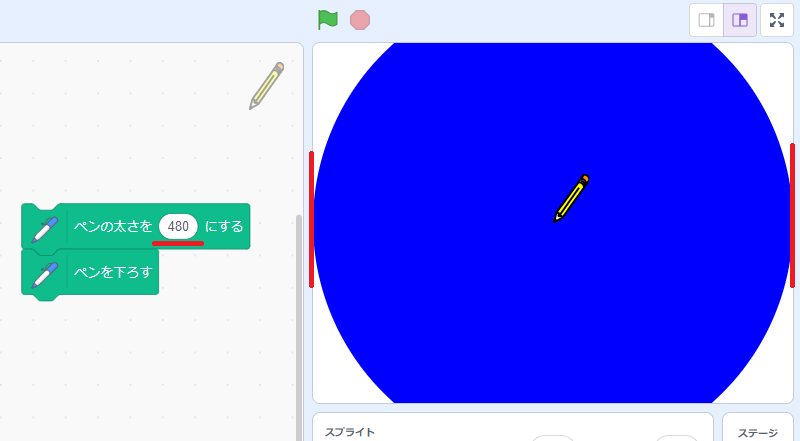
画面横幅の480に太さを設定すると、横幅ぴったりの太さになります。
ペンの太さを変える場合は、ステージの大きさなどにも注意して変更しましょう。
「ペン」ブロック

「ペン」ブロックには、スタックブロックが9つ用意されています。
ブロックの色は、緑色で統一されています。(拡張機能はすべて緑色)
| ペンブロック | 動作 |
|---|---|
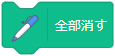 |
全部消す ステージからペンの跡とスタンプをすべて消す |
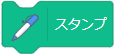 |
スタンプ スプライトと同じ画像をそのままステージ上にスタンプする |
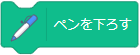 |
ペンを下ろす ペンを下ろし、スプライトの動きにそってペンで線を描く |
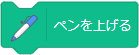 |
ペンを上げる ペンを上げて、ペン機能を無効にする |
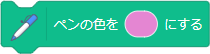 |
ペンの色を〇にする ペンの色を指定した色に設定する |
 |
ペンの色の状態を〇ずつ変える ペンの色を指定した数量だけ変更する |
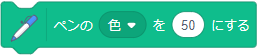 |
ペンの色の状態を〇にする ペンの色の状態を指定した数値に設定する |
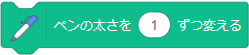 |
ペンの太さを〇ずつ変える ペンの太さを指定した数量だけ変更する |
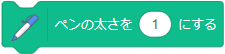 |
ペンの太さを〇にする ペンの太さを指定した数値に設定する |
